当前位置:首页 > 如何管理Chrome浏览器的通知权限
如何管理Chrome浏览器的通知权限
来源:
谷歌浏览器官网
时间:2025-04-12
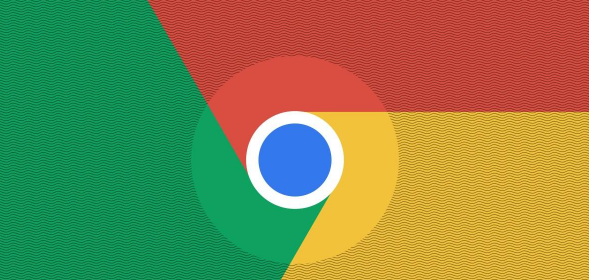
在如今的数字时代,浏览器通知已经成为网站与用户互动的重要方式之一。然而,过多的通知可能会让人感到困扰,甚至影响浏览体验。因此,学会管理 Chrome 浏览器的通知权限显得尤为重要。本文将详细介绍如何在 Chrome 浏览器中轻松管理通知权限,让您的浏览之旅更加顺畅。
一、了解通知权限的重要性
Chrome 浏览器允许网站向您发送通知,以便及时传达重要信息,如新闻更新、社交媒体动态或邮件提醒等。但并非所有通知都是必要的,有些可能只是广告或无关紧要的信息。合理管理通知权限,可以避免被不必要的信息打扰,提高工作和学习效率。
二、查看当前的通知设置
1. 打开 Chrome 浏览器:首先,确保您已经安装了最新版本的 Chrome 浏览器,并打开它。
2. 进入设置页面:点击浏览器右上角的三点菜单图标(即“更多”选项),在下拉菜单中选择“设置”。
3. 找到通知设置:在设置页面中,向下滚动直到看到“隐私和安全”部分。点击“网站设置”,然后在新页面中找到并点击“通知”。
4. 查看当前状态:在“通知”设置页面中,您可以看到当前网站的通知权限设置情况。这里会列出所有请求过发送通知的网站,以及它们各自的权限状态(允许、禁止或默认)。
三、更改特定网站的通知权限
1. 选择目标网站:在“通知”设置页面中,找到您想要更改通知权限的网站。如果您想更改某个特定网站的通知设置,可以直接在搜索框中输入网址或网站名称进行快速定位。
2. 调整权限:点击该网站旁边的下拉菜单,您可以选择“允许”、“禁止”或“默认”三种权限状态。
- 允许:选择此选项后,该网站将能够向您发送通知。
- 禁止:选择此选项后,该网站将无法再向您发送任何通知。
- 默认:如果您希望 Chrome 浏览器根据该网站的信誉自动决定是否显示通知,可以选择此项。通常情况下,大多数网站会被设置为“默认”状态。
四、管理所有网站的通知权限
1. 全局设置:如果您想一次性更改所有网站的通知权限,可以在“通知”设置页面顶部找到“网站可以发送通知”这一选项。
2. 开启或关闭:点击开关按钮以开启或关闭所有网站的通知功能。请注意,这将影响到所有网站,而不仅仅是个别网站。
五、其他相关设置
1. 静音模式:如果您不希望被通知声音打扰,可以在“通知”设置页面中启用“静音模式”。这样,即使收到通知,也不会播放声音提示。
2. 清除通知历史记录:如果您想删除过去的所有通知记录,可以在“通知”设置页面底部找到“清除通知历史记录”按钮并点击它。
通过以上步骤,您可以轻松管理 Chrome 浏览器中的通知权限,从而获得更加个性化和舒适的浏览体验。记得定期检查和更新您的设置,以确保它们符合您的实际需求。
